-
데이터 복구
- Android기기
- 데이터 복구 무료
- 데이터 복구 프로
- 데이터 복구 App
- PC 버전
- 손상된 동영상 복구
- 손상된 사진 복구
- 손상된 파일 복구
- 온라인 도구
- 온라인 동영상 복구
- 온리인 사진 복구
- 온리인 파일 복구
- 파티션 관리
- 백업 & 복원
- 멀티미디어
- 유틸리티
데이터 전송 파일 관리 아이폰 도구 기타 제품- 지원
EaseUS PDF Editor
올인원 사용하기 쉬운 PDF 편집 소프트웨어로 PDF 파일을 쉽게 관리하고 변환 할 수 있습니다.
- PDF 문서에서 페이지를 쉽게 병합, 분할, 삽입, 추출, 삭제
- 손쉽게 PDF 파일 편집, 압축, 암호화, 서명, OCR, 주석 달기
- PDF 파일을 Excel, Word, PowerPoint, 이미지로 또는 그 반대로 변환

[2025] PDF를 HTML로 쉽게 변환하는 초간단 방법
개요:
번거 로움없이 PDF를 HTML로 변환하시겠습니까? 다음은 PDF 파일을 HTML 파일로 변환하는 여러 방법을 설명하는 완전한 안내서입니다.
| 해결 방법 | 상세 방법 |
|---|---|
| 1 부. EaseUS PDF Editor를 사용하여 PDF 파일을 HTML로 변환하는 방법 | EaseUS PDF 에디터를 연 다음 "파일 열기…" 클릭>"변환"> "HTML로" 클릭... 자세히 보기 |
| 2 부. Adobe Acrobat을 사용하여 PDF를 HTML로 변환하는 방법 | Adobe Acrobat에서 대상 PDF 파일을 열기> "PDF 내보내기"옵션 클릭> "HTML 웹 페이지" 선택> "고급 설정 (기어 아이콘)"으로 이동... 자세히 보기 |
| 3 부. Python을 사용하여 PDF를 HTML로 변환하는 방법 | 1 단계. AbiWord를 사용하는 경우 명령 줄 방식에 의존하거나 GUI를 호출... 자세히 보기 |
| 4 부. HTML 변환기에 온라인 무료 PDF |
1 부. EaseUS PDF Editor를 사용하여 PDF 파일을 HTML로 변환하는 방법
PDF 파일을 HTML로 변환하는 최고의 PDF 변환기 를 찾고 있다면 EaseUS PDF Editor를 놓칠 수 없습니다 .
이 PDF 변환 소프트웨어는 dox, xls, png, tiff 등과 같은 많은 일반적인 파일 형식을 지원하며 PDF 문서를 다양한 파일로 또는 그 반대로 몇 초 만에 변환할 수 있습니다. 또한 변환 후에도 원본 글자, 이미지 및 서식이 유지됩니다.
PDF 변환기 외에도 최고의 Windows PDF 편집기 중 하나입니다 . 다양한 편집 도구를 사용하여 PDF를 병합, 분할, 추가하거나 주석을 달 수 있습니다. PDF 파일 을 암호로 보호 하려는 경우 간단한 단계로 PDF에 비밀번호를 추가할 수도 있습니다.
Windows 10에서 PDF를 HTML로 쉽게 변경하는 방법 :
1 단계. EaseUS PDF 편집기를 연 다음 "파일 열기…" 를 클릭하여 .html로 변환할 PDF 문서를 선택하고 가져옵니다.
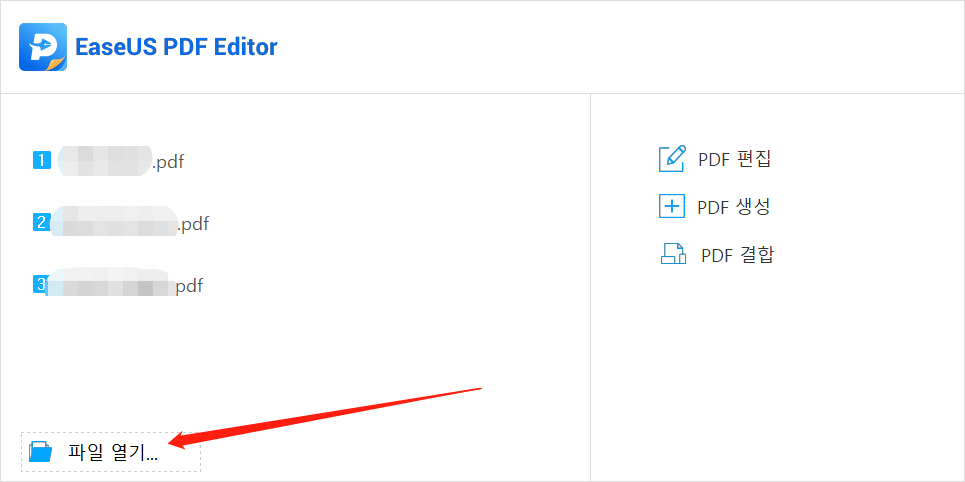
2 단계. PDF 문서를 가져 오면 "변환"> "HTML로"를 클릭하여 변환을 시작할 수 있습니다.
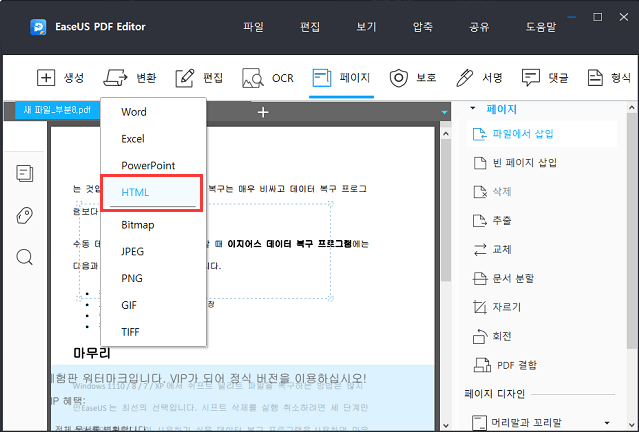
3 단계. 완료되면 컴퓨터에서 .html 파일을 볼 수 있습니다.
2 부. Adobe Acrobat을 사용하여 PDF를 HTML로 변환하는 방법
Adobe Acrobat 은 가장 선호되는 PDF 뷰어 및 편집기입니다. PDF 파일을 HTML 웹 페이지로 변환하는 데 도움이되는 PDF에서 HTML 변환 기능이 함께 제공됩니다.

- 1 단계. Adobe Acrobat에서 대상 PDF 파일을 엽니다.
- 2 단계. "PDF 내보내기"옵션을 클릭합니다.
- 3 단계 . 다음 화면에서 "HTML 웹 페이지"를 선택하면 Adobe Acrobat에서 기본 설정과 필요에 따라 사용할 수있는 더 많은 옵션을 제공합니다.
- 4 단계. 이제 "내보내기"버튼을 클릭하거나 "고급 설정 (기어 아이콘)"으로 이동하여 페이지와 같은 다른 매개 변수를 변환하여 사용자 정의할 수 있습니다.
- 5 단계. 마지막으로 출력 HTML 파일의 대상을 선택하고 작업을 확인합니다.
3 부. Python을 사용하여 PDF를 HTML로 변환하는 방법
Linux 컴퓨터에서 작업하는 경우이 Python PDF 파일을 HTML로 변환하는 방법은 이미 모든 도구가 설치되어 있기 때문에 잘 작동합니다. 또한 Python 프로그래밍을 알고 이해하고 있다면이 방법이 쉽습니다. 당신이 처음이라면 PDF에서 HTML을 만드는 대안을 찾는 것이 좋습니다.
1 단계. AbiWord를 사용하는 경우 명령 줄 방식에 의존하거나 GUI를 호출할 수 있습니다. 이전 시나리오의 경우 아래 이미지와 같이 Python에서 유틸리티를 호출하기 위해 표준 라이브러리를 활용할 수 있습니다.
2 단계. 이것은 실제 변환 명령입니다 : "abiword -t % (tmp) s / % (guid) s.html % (file_path) s; cat % (tmp) s / % (guid) s.html". 위 이미지에서도 이 명령을 볼 수 있습니다.

4 부. HTML 변환기에 온라인 무료 PDF
온라인 PDF to HTML 변환기를 사용하면 시스템에 타사 유틸리티를 다운로드하지 않고도 작업을 완료 할 수 있습니다. 필요한 것은 대상 PDF 파일을 HTML 형식으로 변환하는 좋은 인터넷 연결뿐입니다. 온라인에서 최고의 PDF-HTML 변환기를 선택하는 데 도움을 주기 위해 최고의 온라인 PDF-HTML 변환기 3 개를 식별하여 어려운 작업을 수행했습니다.
1. PDF 온라인
PDF Online은 작동하기 매우 쉬운 신뢰할 수있는 100 % 무료 온라인 PDF to HTML 변환기입니다. 변환하려는 대상 PDF 파일을 업로드하기 만하면 도구가 시스템에 다운로드할 수있는 문서를 변환합니다. 무엇보다도이 도구는 PDF를 HTML 형식으로 변환하기 위해 등록할 필요가 없습니다. 가장 좋은 점은 PFG 콘텐츠를 적절한 HTML 크기, 글꼴 및 스타일로 변환한다는 것입니다. PDF 표를 HTML 표로 변환할 수 있습니다. 필요한 경우 HTML 파일을 PDF 형식으로 쉽게 변환할 수도 있습니다.
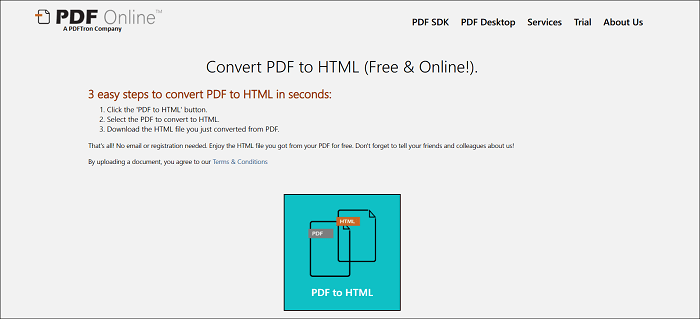
2. PDFtoHTML.net
또 다른 최고의 PDF to HTML 변환기는 프로그램을 설치하거나 개인 정보를 요청하지 않고도 PDF를 HTML 파일로 변환하는 데 도움이되는 PDFtoHTML.net입니다. 무엇보다도 완전히 무료로 사용할 수 있습니다. 대상 PDF 파일을 업로드하거나 간단히 끌어서 놓기 기능을 사용할 수 있습니다. 또한이 도구는 OneDrive, DropBox 등과 같은 인기있는 클라우드 스토리지 서비스에서 파일 업로드를 지원합니다. 변환할 수있는 파일 수에 제한이 없으며, 이것이 바로 온라인에서 최고의 PDF-HTML 변환기를 만드는 이유입니다.
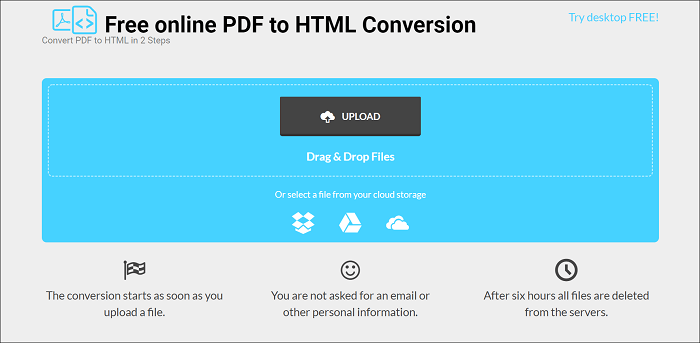
3. Zamzar PDF to HTML
Zamzar PDF to HTML은 또한 온라인에서 PDF를 HTML로 변환하는 좋은 방법입니다. 다른 온라인 변환기와 마찬가지로 대상 PDF 문서를 업로드하고 변환을 시작하기 만하면됩니다. 제한없이 100 % 무료로 사용할 수 있습니다. 가장 좋은 점은 다른 파일 변환도 지원한다는 것입니다. 예를 들어, PDF 파일을 BMP, JPG, Word, MP3, PPT 등과 같은 다른 형식으로 변환하는 데 도움이 될 수 있습니다. 일일 변환에 제한이 없으며 대기열에서 대기하지 않습니다. 파일을 변환하거나 출력 파일을 다운로드하기 위해 등록 할 필요가 없습니다.

마무리
온라인으로 게시하려는 PDF 문서가있는 경우 웹 페이지에있는 그대로 배치하거나 더 나은 결과를 위해 HTML로 변환할 수 있습니다. 특히 PDF 파일의 내용이 사이트의 정확한 형식과 일치하도록하려면 PDF를 HTML로 변환하는 것이 좋습니다. 이 게시물에서는 PDF 파일을 HTML 형식으로 변환하는 모든 편리한 방법을 다루었습니다. 가장 번거롭지 않은 것을 선택하십시오. 잘 모르겠다면 EaseUS PDF Editor를 사용해보세요!
- 관련 정보
- EaseUS 알아보기
- 리셀러
- 제휴 문의
- 고객센터
- 계정 찾기
![[2025] 워드패드를 PDF로 변환하는 방법](/images/en/video-editor/related-articles/37.jpg)

